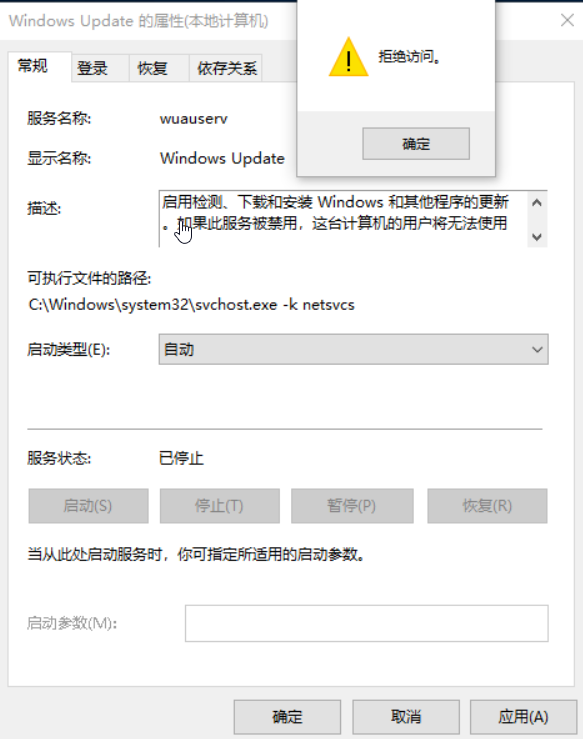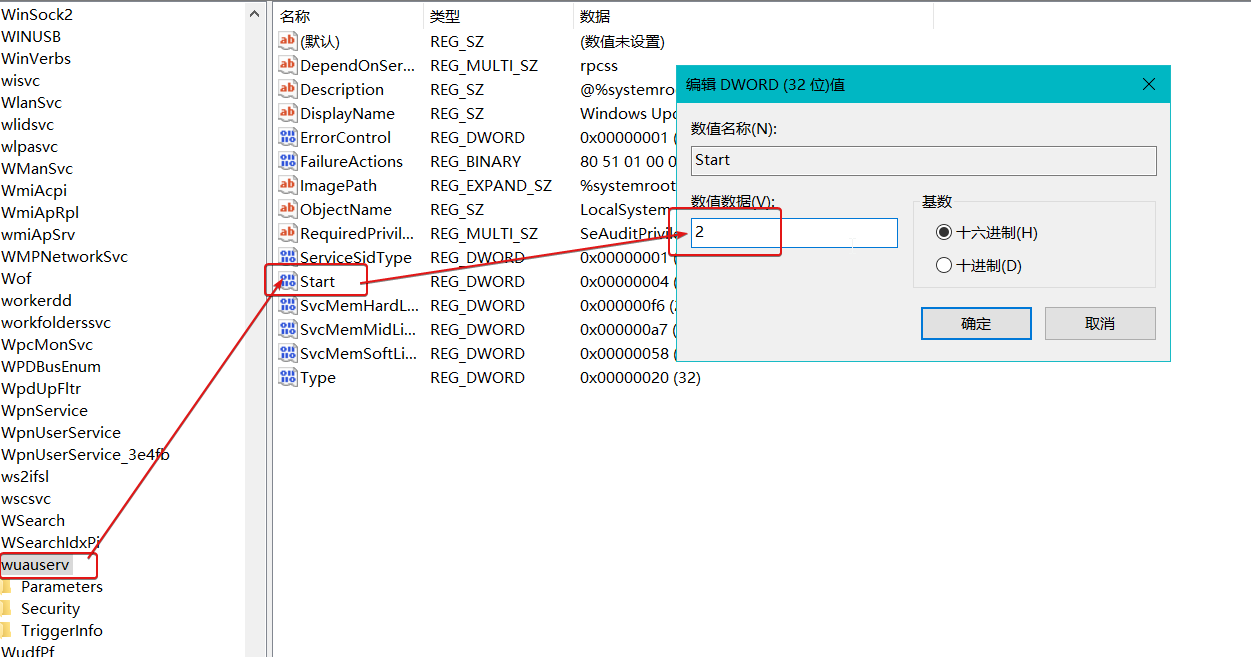真正解决的启用win10 update 拒绝访问问题并解决离线安装.NET Framework 3.5 |
您所在的位置:网站首页 › 启用update › 真正解决的启用win10 update 拒绝访问问题并解决离线安装.NET Framework 3.5 |
真正解决的启用win10 update 拒绝访问问题并解决离线安装.NET Framework 3.5
|
这两天安装一个驱动,需要安装.NET Framework 3.5,默认安装失败,主要提示是windows update 未启动。 进入服务项,启动window update 提示”拒绝访问“。
按网上方法进入注册表进行编辑,win+r 运行,输入 regedit 进入注册表,找到文件夹\HKEY_LOCAL_MACHINE\SYSTEM\CurrentControlSet\Services\wuauserv 此为windows update 服务,更改右边start 值,原来为‘4’,代表禁止,改为‘2’自动。若要禁止同理。
此时可能会出现无权修改,右键 wuauserv 文件夹,点击权限,将需要操作的用户的权限中的完全控制打勾。点击应用,
若此步再次出现权限不足,或应用失败,点击添加,输入everyone 点击检查名称,点击确认。
然后点击高级,选择主体的更改,更改为 刚才添加的 everyone ,之后点击窗口左下的编辑,为不同账户修改权限为完全控制。依次应用即可 此时权限修改完成,回到最初一步,修改 start值即可。
修改完成后重启计算机,windows update服务已启动,即可正常安装.NET Framework 3.5。 若感觉在线安装速度过慢,可以选择离线安装,我采用了这位朋友的方法,解决了windows update的问题后,能够正常安装。链接如下: https://blog.csdn.net/flowrush/article/details/81234562?utm_medium=distribute.pc_relevant.none-task-blog-title-2&spm=1001.2101.3001.4242
文章中需要下载win10 ios 镜像,不知道在哪里下载的话,推荐这个网站https://next.itellyou.cn/,免费下载,非常强大。 另外一点,文章中提到右键装载镜像,在有些版本的win10系统中已经没有了装载选项。 右键选择打开方式,选择资源管理器即可。
看着各种教程搞了一晚上才终于装好,记录下来,希望能帮到大家。 |
【本文地址】